Pergunta
Problema: como corrigir o erro de aplicativo do Windows 0xe0434352?
Olá. Quase toda vez que inicio meu computador Windows, recebo um erro “Exceção de software desconhecida (0xe0434352) no local do aplicativo 0x00007FFD112E3B29”. Sempre que aparece, me impede de fazer login e tenho que reiniciar mais uma vez até obter um login sem o erro. Isso é muito chato, e eu gostaria que fosse corrigido o mais rápido possível.
Resposta resolvida
O Windows é um sistema operacional complexo que é conhecido por sua capacidade de fornecer aos usuários muita liberdade, tornando-se mais amigável ao mesmo tempo. Isso significa que há muitas maneiras de personalizar seu sistema operacional para atender às suas necessidades – instalar novos aplicativos é uma das principais partes desse processo.
Infelizmente, podem surgir problemas com a implementação de novos aplicativos, e o código de erro de exceção 0xe0434352 é um deles. O problema existe há quase uma década e afeta todas as versões do Windows, incluindo o Windows 7, 8, 10 e 11. Não é de surpreender que as pessoas queiram encontrar soluções para problemas que afetam seus PCs, e estamos aqui para ajudar.
As circunstâncias em que os usuários experimentam o erro de exceção de software desconhecido 0xe0434352 variam. Alguns usuários afirmam que o problema aparece ao tentar desligar ou iniciar o PC, enquanto outros dizem que o encontraram ao tentar abrir aplicativos.
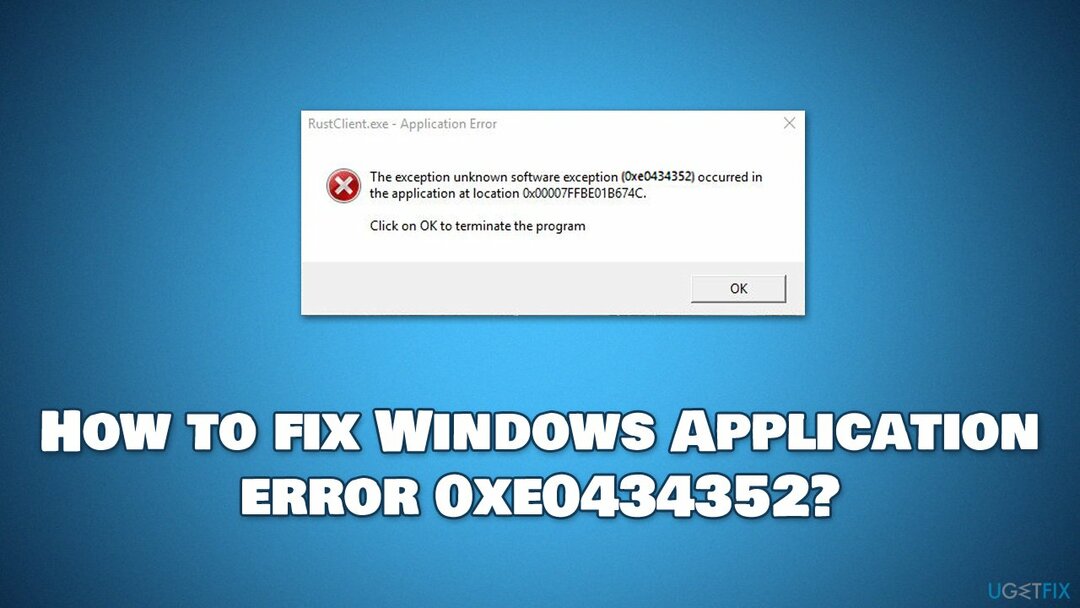
Discutimos erros de exceção, como 0xc0000409 ou 0x40000015, e nenhum deles tinha uma solução universal para eles. Por exemplo, algumas pessoas podem corrigir o erro 0xe0434352 reinstalando o aplicativo problemático, enquanto outras precisam reparar arquivos de sistema corrompidos ou eliminar o driver[1] questões.
Antes de prosseguir com as etapas abaixo que devem ajudá-lo a corrigir o erro manualmente, recomendamos que você tente a solução automática com ReimagemMáquina de lavar roupa Mac X9. Esta ferramenta de reparo e manutenção de PC pode se livrar rápida e facilmente dos problemas mais comuns do Windows, corrigindo DLL[2] erros, BSODs, problemas de registro e muito mais. Da mesma forma, o aplicativo também pode ser útil ao remover malware já instalado ou corrigir o dano que causou ao sistema.
1. Verifique se há conflitos de software com a inicialização limpa
Para reparar o sistema danificado, você deve adquirir a versão licenciada do Reimagem Reimagem.
O erro de aplicativo 0xe0434352 pode ser causado por conflito de software. Usar a função de inicialização limpa do Windows pode ajudá-lo a encontrá-los mais facilmente:
- Modelo msconfig na pesquisa do Windows e clique em Digitar
- Vou ao Serviços aba
- Verifica a Ocultar todos os serviços da Microsoft caixa de seleção e selecione Desativar tudo
- Vou ao Comece aba e escolha Abra o Gerenciador de Tarefas
- Aqui, clique com o botão direito do mouse em cada entrada e selecione Desativar e feche o Gerenciador de Tarefas
- Vou ao Bota tab, marque Inicialização segura e selecione Aplicar e OK.
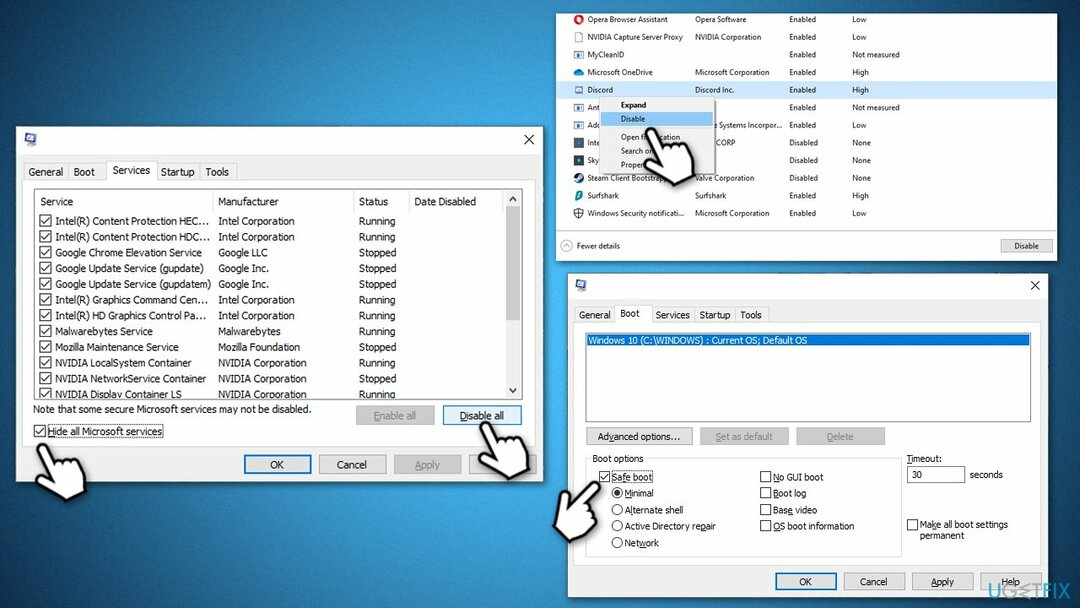
Se o problema não estiver presente no ambiente de inicialização limpa, significa que o conflito de software estava causando o problema. Para resolver isso, você precisa desinstalar o aplicativo que está causando o problema (os usuários relataram que os aplicativos de contador de FPS com sobreposição causam esse erro).
2. Atualizar drivers de GPU e Windows
Para reparar o sistema danificado, você deve adquirir a versão licenciada do Reimagem Reimagem.
- Modelo Atualizar na pesquisa do Windows e pressione Digitar
- Clique Verifique se há atualizações e espere até que o Windows baixe e instale todos os arquivos necessários
- Se disponível, clique Ver atualizações opcionais
- Expandir o Motoristas seção e selecione tudo o que está disponível e clique em Baixar e instalar
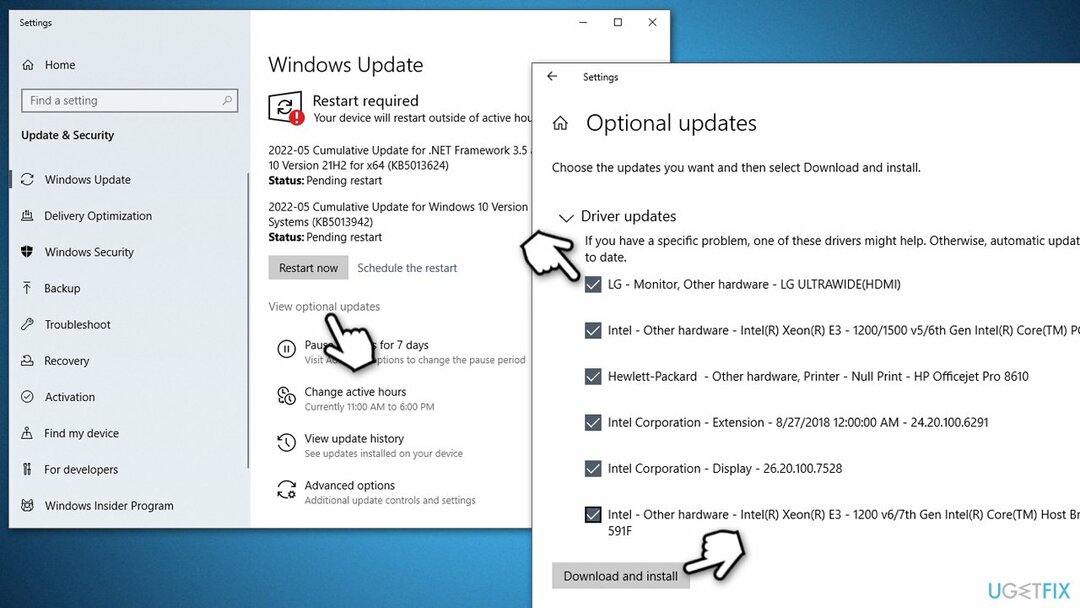
- Uma vez feito, reiniciar seu computador.
É importante observar que o Windows nem sempre encontra as atualizações de driver mais recentes. Portanto, recomendamos baixar drivers específicos do site do fabricante ou utilizar ferramentas automáticas como DriverFix.
3. Verifique seu disco
Para reparar o sistema danificado, você deve adquirir a versão licenciada do Reimagem Reimagem.
A execução dessa verificação pode ajudá-lo a encontrar problemas com seu disco. Proceda com o seguinte:
- Digitar cmd na pesquisa do Windows
- Clique com o botão direito do mouse em Prompt de comando e escolha Executar como administrador
- Quando o Controle de conta de usuário janela aparecer, clique Sim
- Copie e cole o seguinte comando, pressionando Digitar depois:
chkdsk c: /f
(Nota: use chkdsk c: /f /r /x comando se você estiver usando SSD como sua partição primária) - Se você receber um erro, digite S, feche o Prompt de Comando e reiniciar seu computador
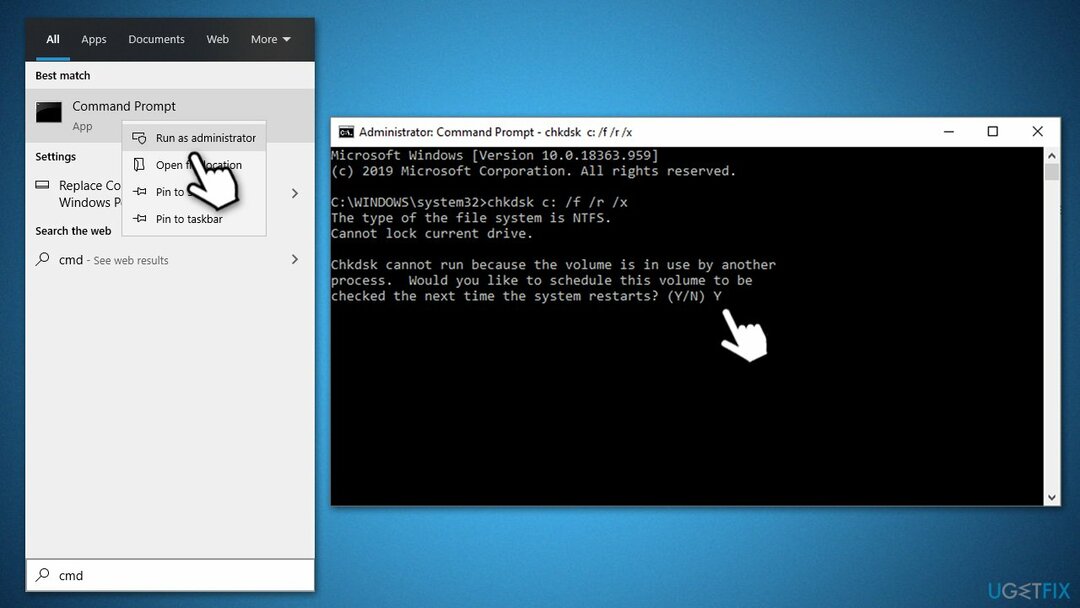
- A verificação demorará um pouco e os resultados serão exibidos quando o computador for inicializado.
4. Reparar arquivos de sistema danificados
Para reparar o sistema danificado, você deve adquirir a versão licenciada do Reimagem Reimagem.
- Abrir Prompt de comando como administrador novamente
- Na nova janela, digite sfc / scannow e pressione Digitar
- Aguarde até que a verificação seja concluída e continue com esses comandos, pressionando Digitar após cada:
Dism /Online /Cleanup-Image /CheckHealth
Dism /Online /Cleanup-Image /ScanHealth
Dism /Online /Cleanup-Image /RestoreHealth - Reiniciar seu computador.
5. Reparar a instalação do NET Framework
Para reparar o sistema danificado, você deve adquirir a versão licenciada do Reimagem Reimagem.
NET Framework é uma plataforma para desenvolver e executar vários aplicativos do Windows. É composto por várias ferramentas, linguagens de programação,[3] bibliotecas e muito mais. A maioria dos usuários o tem instalado em seus sistemas, embora você não o encontre na lista de aplicativos instalados. Caso a instalação esteja quebrada, você pode usar uma ferramenta especial da Microsoft para repará-la.
- Download Ferramenta de reparo do Microsoft .NET Framework de site oficial da Microsoft
- Inicie o iniciador e selecione NetFxRepairTool.exe, pressionando Próximo depois
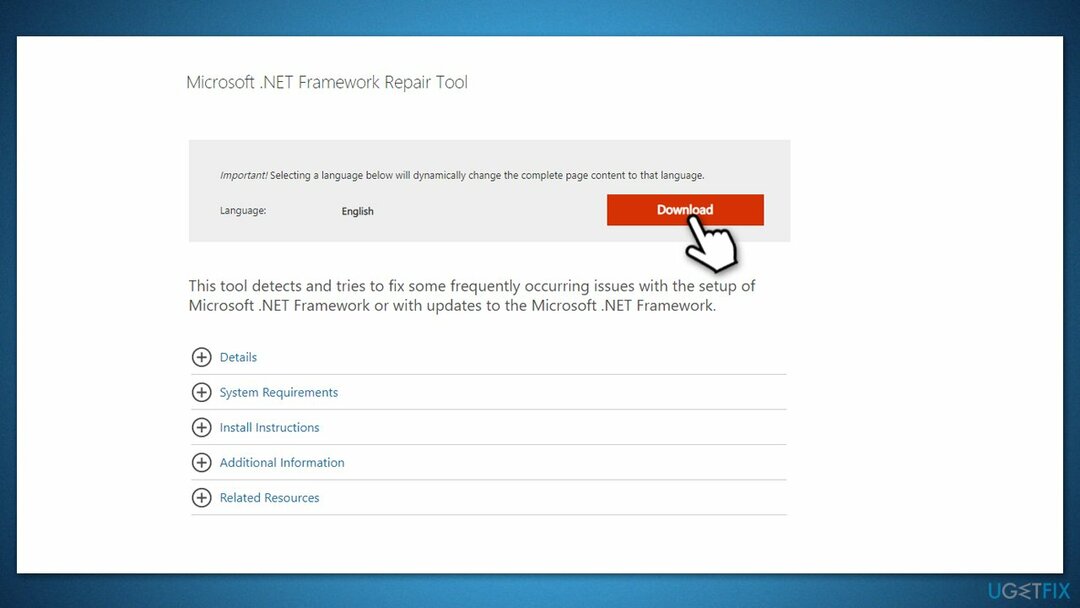
- Uma vez baixado, clique duas vezes no arquivo para iniciar o processo de reparo
- Quando solicitado, marque o Li e aceito os termos de licença e clique Próximo
- O Windows diagnosticará todos os problemas e os reparará automaticamente para você
- Uma vez concluído, reiniciar seu PC se o utilitário não fizer isso por você.
6. Redefinir janelas
Para reparar o sistema danificado, você deve adquirir a versão licenciada do Reimagem Reimagem.
Se nenhum dos métodos acima ajudou, você pode optar por redefinir seu PC. Antes de fazer isso, faça backups de arquivos pessoais como medida de precaução e desconecte todos os dispositivos externos desnecessários, como impressoras ou câmeras.
- Clique com o botão direito do mouse em Começar e escolha Definições
- Vamos para Atualização e segurança e selecione Recuperação
- Em Redefinir este PC, escolha iniciar
- A seguir, escolha Mantenha meus arquivos (se você quiser mantê-los) e depois Download na nuvem
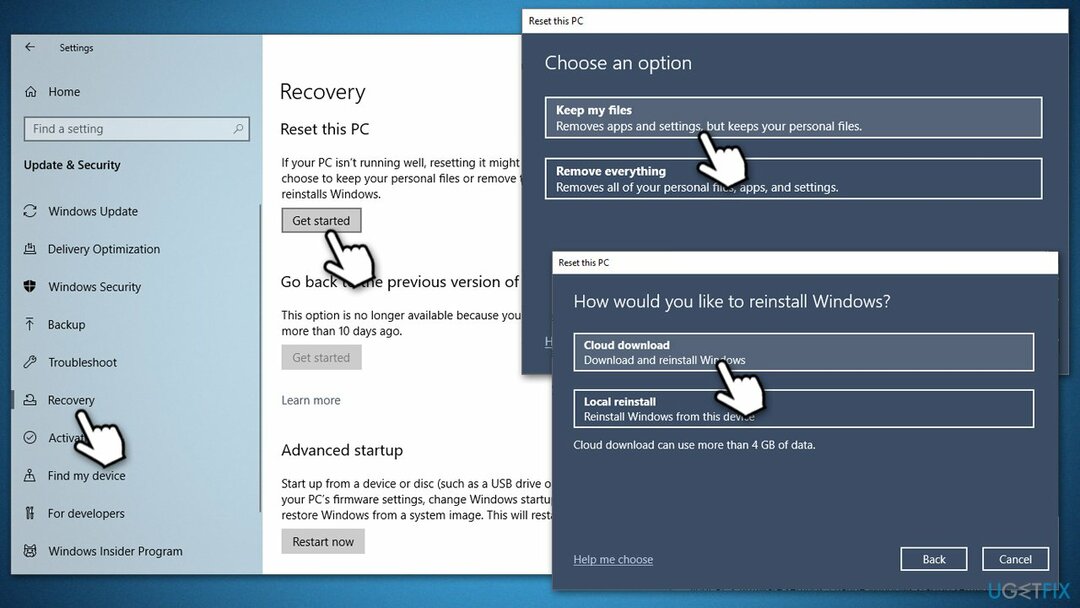
- Aguarde até que os arquivos necessários sejam baixados e instalados - seu sistema deve reiniciar.
Você também pode consultar nossos guias mais detalhados sobre como reinstalar ou Redefinir Janelas.
Repare seus erros automaticamente
A equipe do ugetfix.com está tentando fazer o melhor para ajudar os usuários a encontrar as melhores soluções para eliminar seus erros. Se você não quiser lutar com técnicas de reparo manual, use o software automático. Todos os produtos recomendados foram testados e aprovados pelos nossos profissionais. As ferramentas que você pode usar para corrigir o erro estão listadas abaixo:
Oferta
faça isso agora!
Baixar correçãoFelicidade
Garantia
faça isso agora!
Baixar correçãoFelicidade
Garantia
Se você não conseguiu corrigir o erro usando o Reimage, entre em contato com nossa equipe de suporte para obter ajuda. Por favor, deixe-nos saber todos os detalhes que você acha que devemos saber sobre o seu problema.
Este processo de reparo patenteado usa um banco de dados de 25 milhões de componentes que podem substituir qualquer arquivo danificado ou ausente no computador do usuário.
Para reparar o sistema danificado, você deve adquirir a versão licenciada do Reimagem ferramenta de remoção de malware.

Uma VPN é crucial quando se trata de privacidade do usuário. Rastreadores on-line, como cookies, podem ser usados não apenas por plataformas de mídia social e outros sites, mas também por seu provedor de serviços de Internet e pelo governo. Mesmo se você aplicar as configurações mais seguras por meio do navegador da Web, ainda poderá ser rastreado por meio de aplicativos conectados à Internet. Além disso, navegadores focados em privacidade, como o Tor, não são uma escolha ideal devido às velocidades de conexão reduzidas. A melhor solução para sua privacidade final é Acesso privado à Internet – ser anônimo e seguro online.
O software de recuperação de dados é uma das opções que podem ajudá-lo recuperar seus arquivos. Depois de excluir um arquivo, ele não desaparece no ar – ele permanece em seu sistema, desde que nenhum novo dado seja gravado em cima dele. Recuperação de dados profissional é um software de recuperação que busca cópias de trabalho de arquivos excluídos em seu disco rígido. Ao usar a ferramenta, você pode evitar a perda de documentos valiosos, trabalhos escolares, fotos pessoais e outros arquivos cruciais.